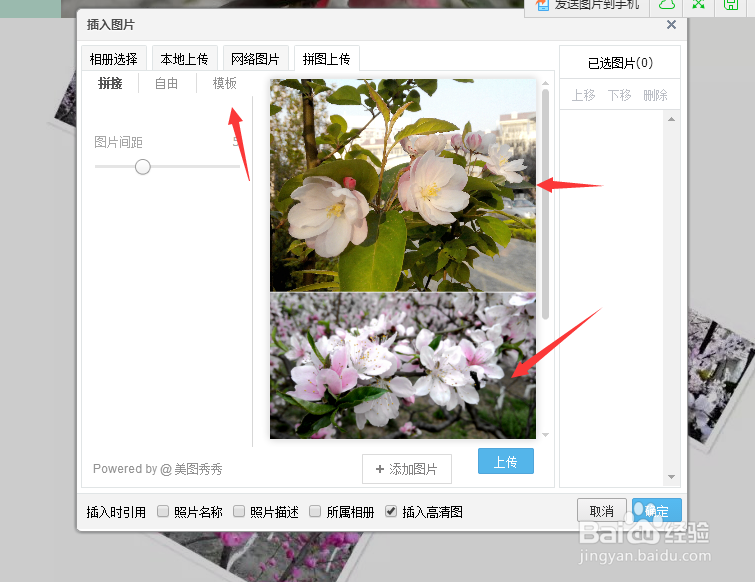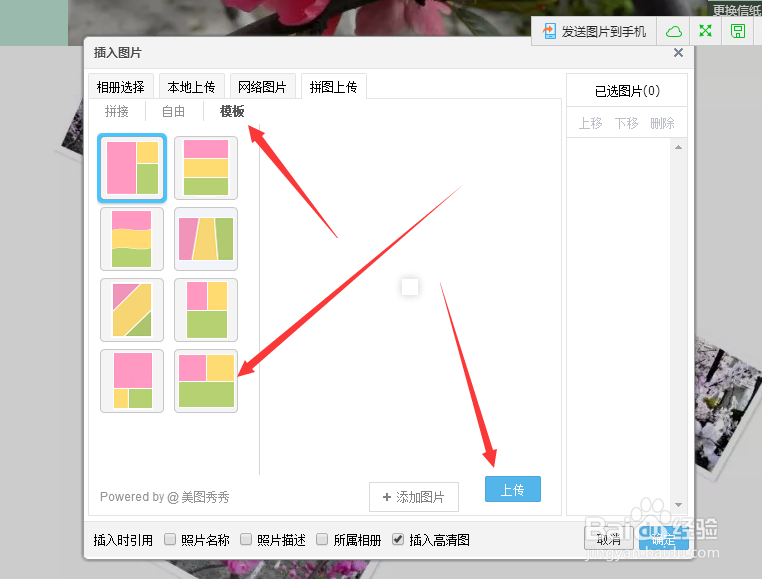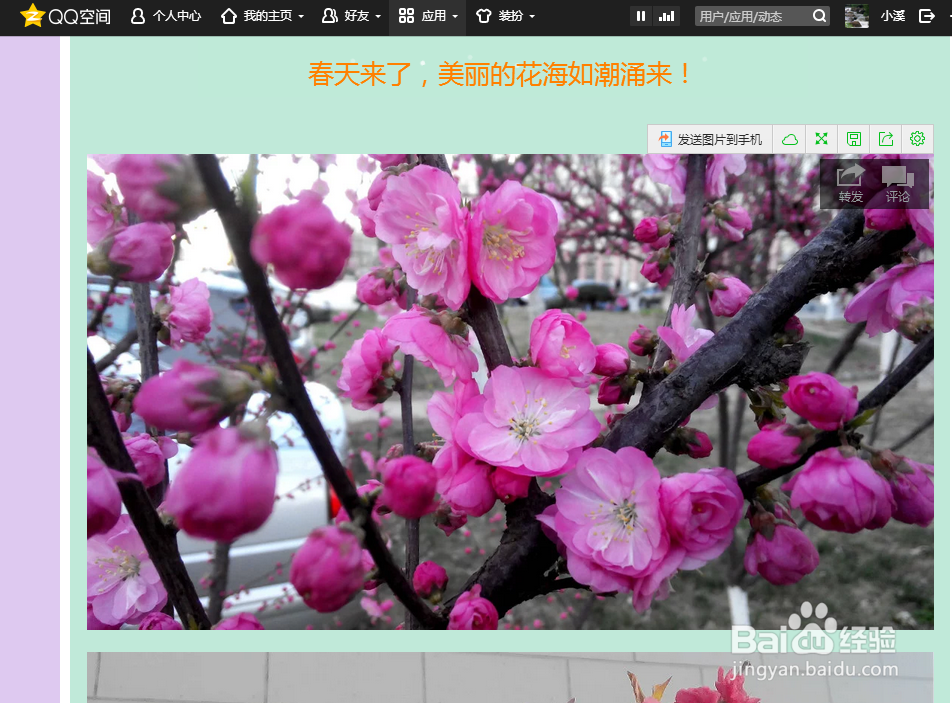1、先登陆上自己的QQ。如图
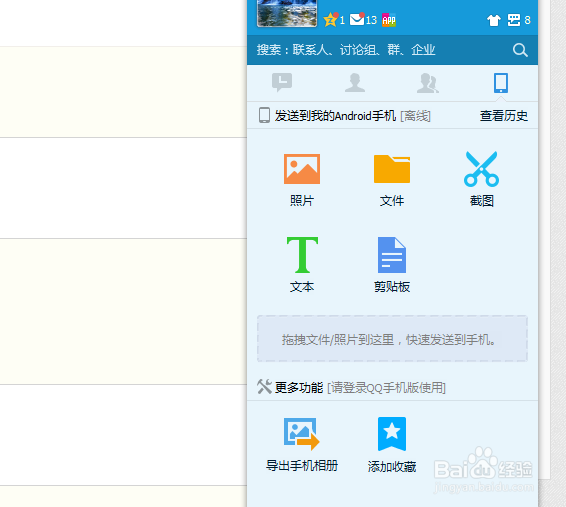
2、点击箭头所指的QQ空间的标志。如图
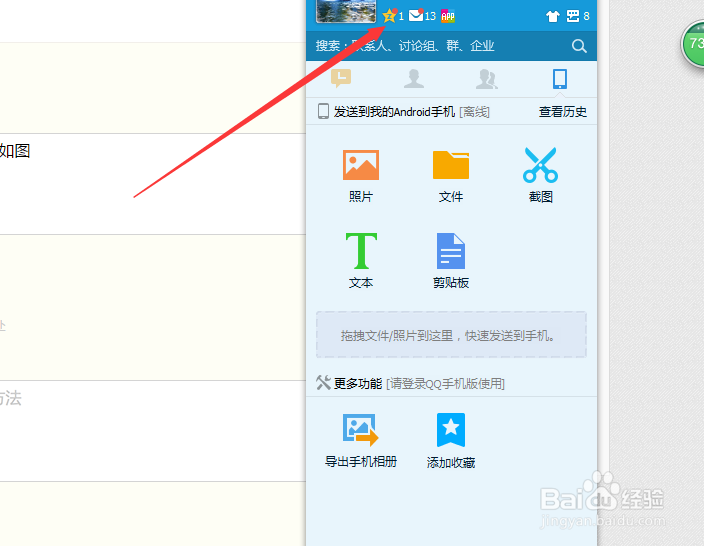
3、点击空间标志,进入QQ空间。如图
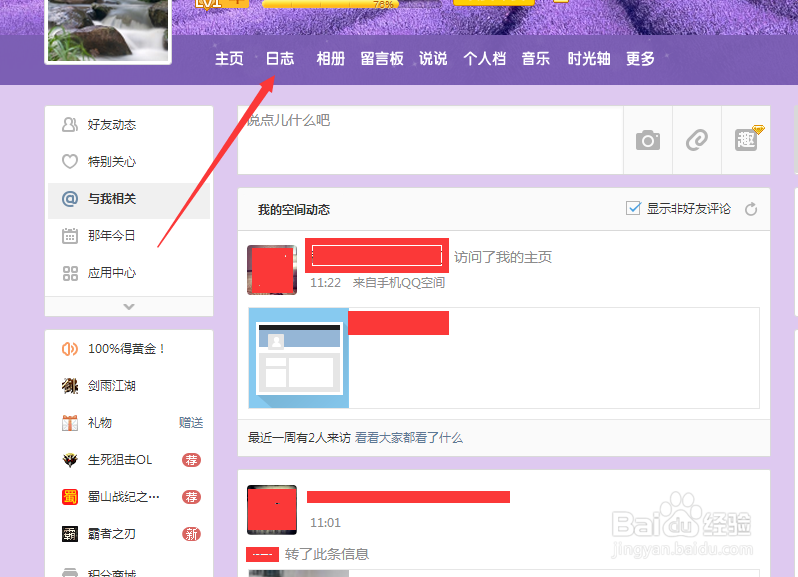
4、点击“日志”按钮进入,然后点击“写日记”。如图
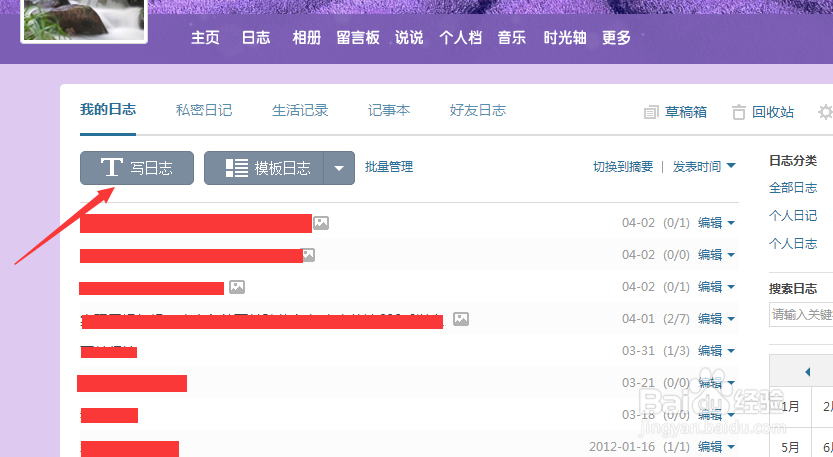
5、点击“写日记”按钮,进入日记编辑平台。
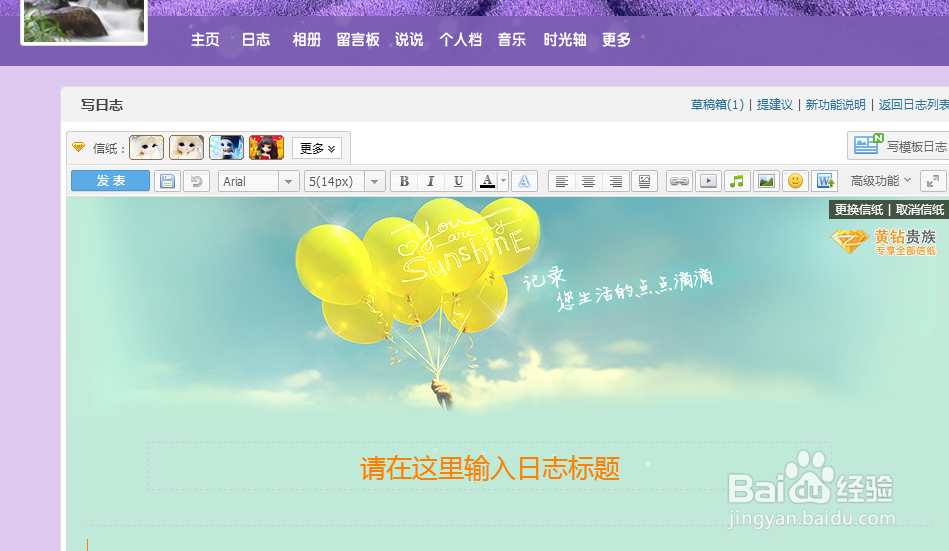
6、先给日记写一个标题、如图
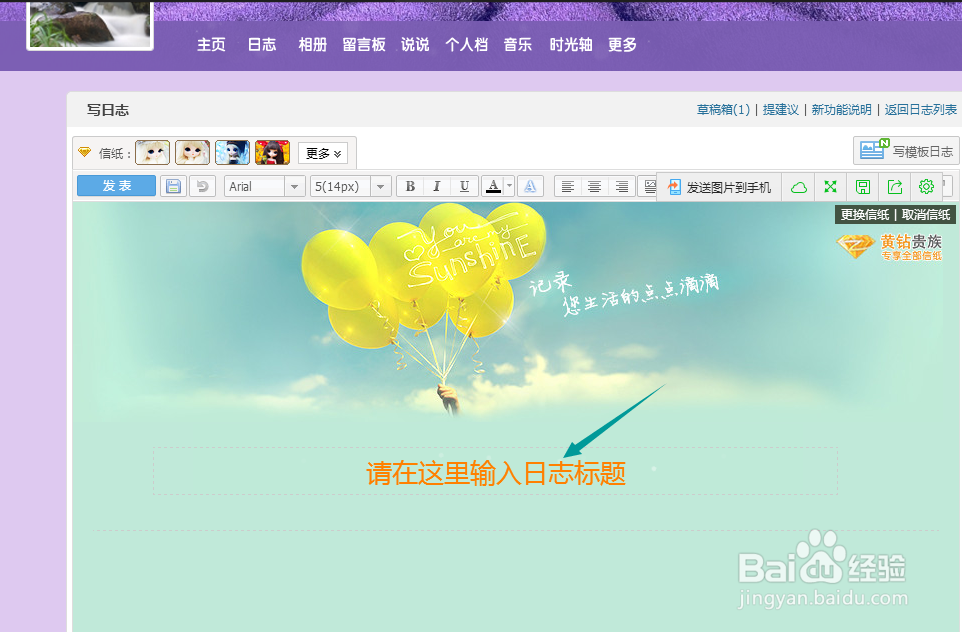
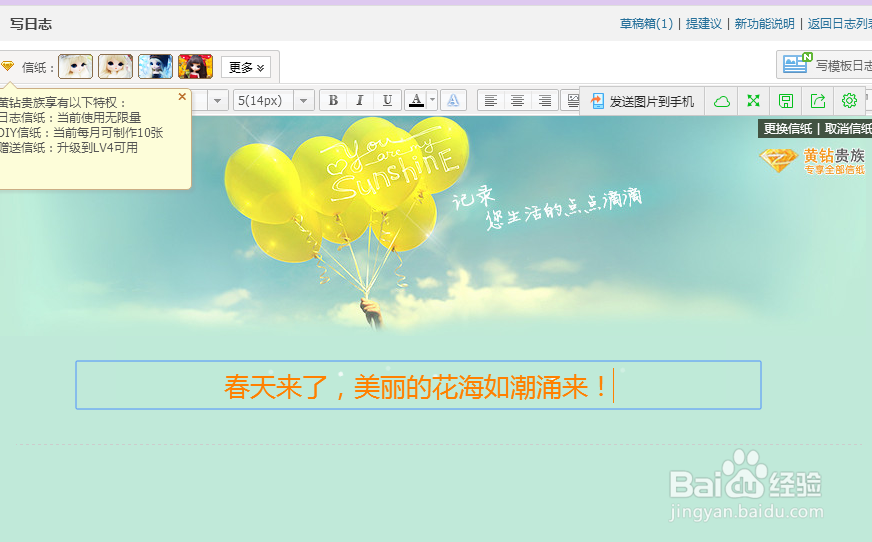
7、把鼠标挪到下一行图片要插入的位置,点击插入图片按钮。如图
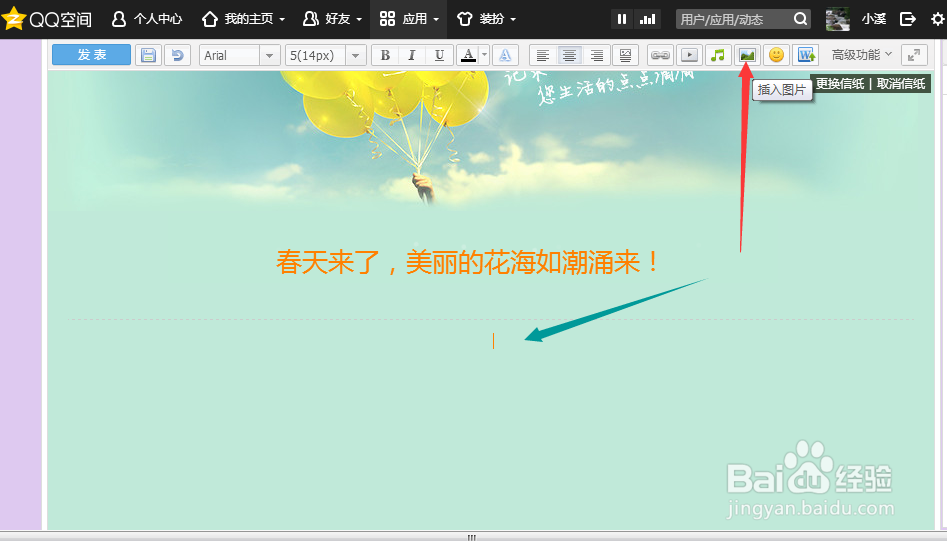
8、出现了一个选项框,分别有四种方式插入图片,“相册选择”、“本地上传”、“网络图片”、“拼图上传”,我们先从“相册选择”开始。如图
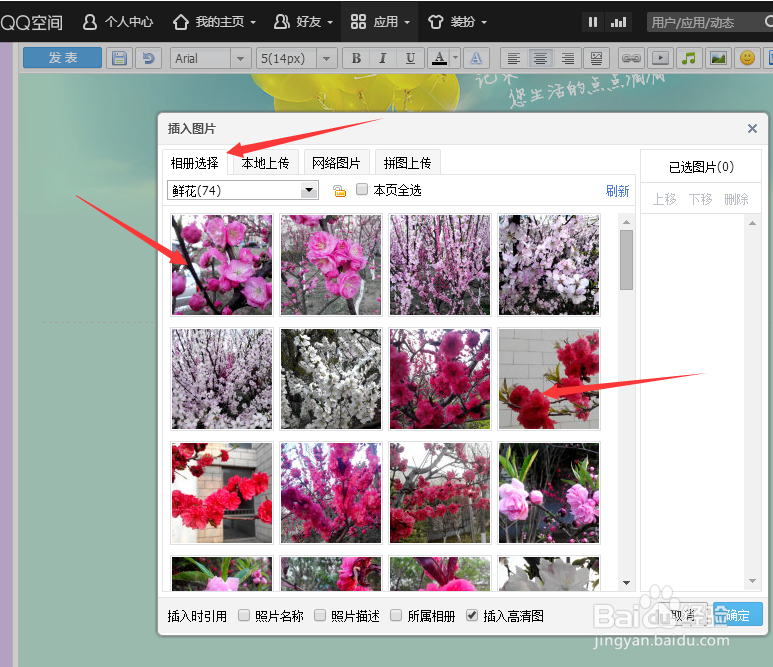
9、选好二张图片,点击确定。如图
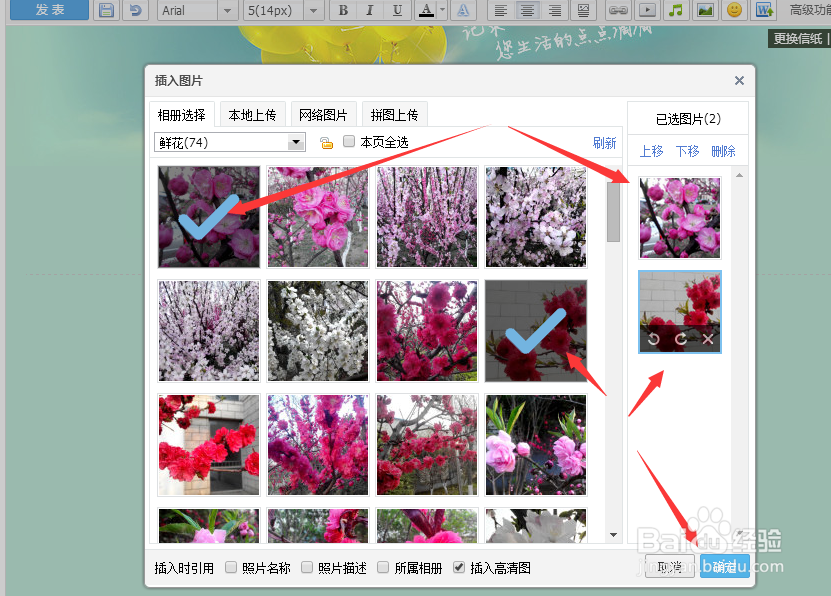
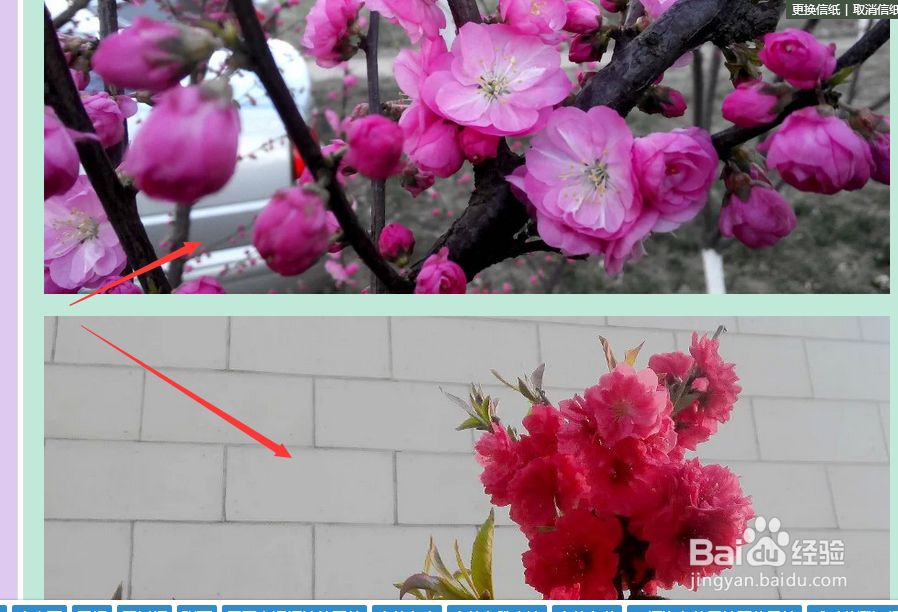
10、我们再选择“本地上传”按钮,点击“选择照片”按钮。如图
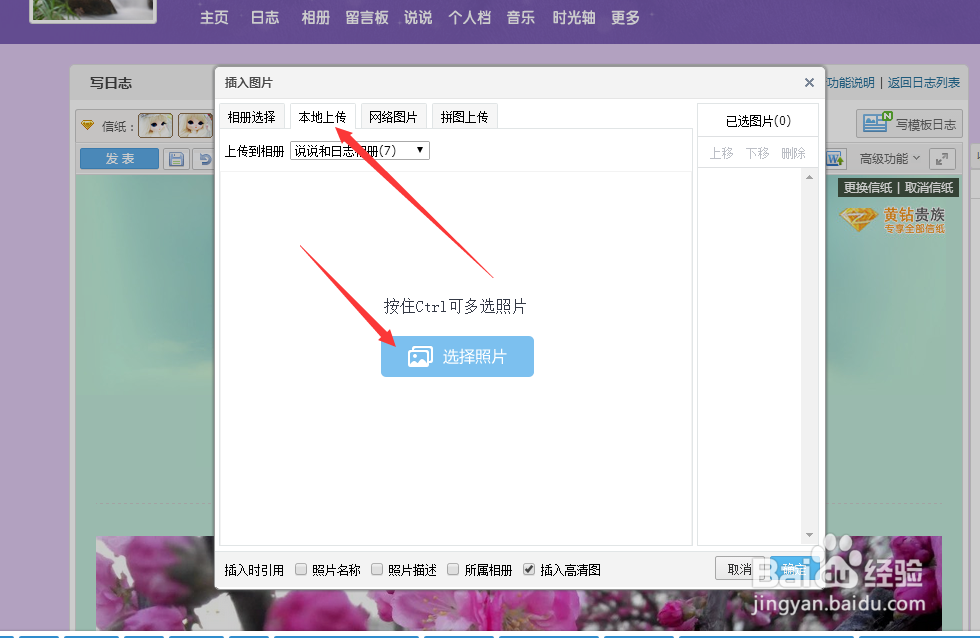
11、在本地相册中选择好图片,点击“打开”。然后再把选中的图片上传平台,点击"确定“。如图
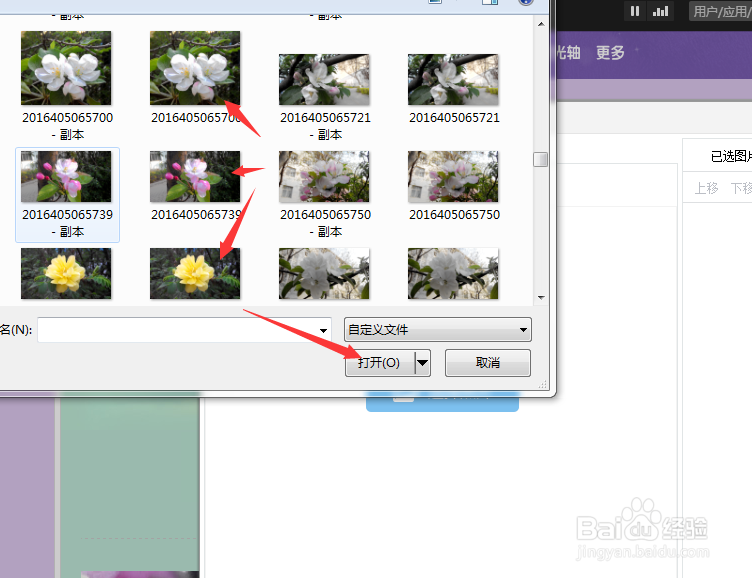
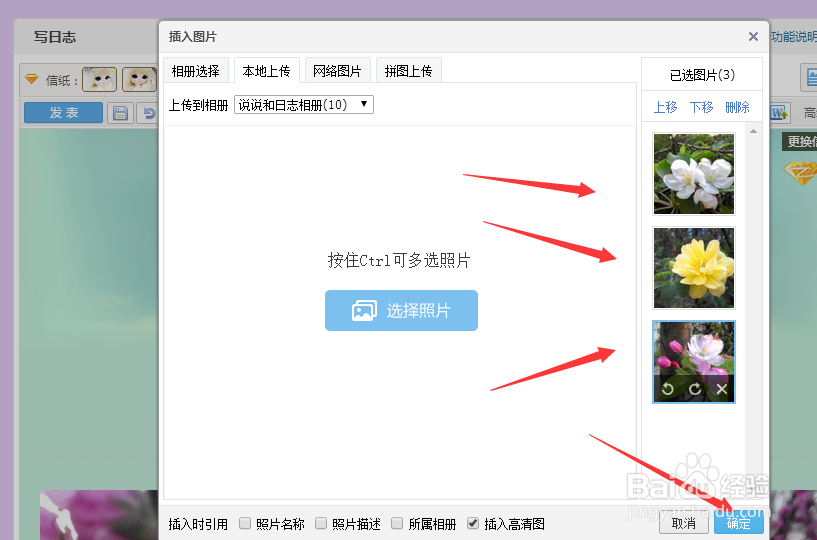

12、下面我们选择“网络图片”按钮。然后复制网络图片的网址,粘贴到地址栏,点击“添加”,再点击“确定”。图片就进入QQ空间了。如图
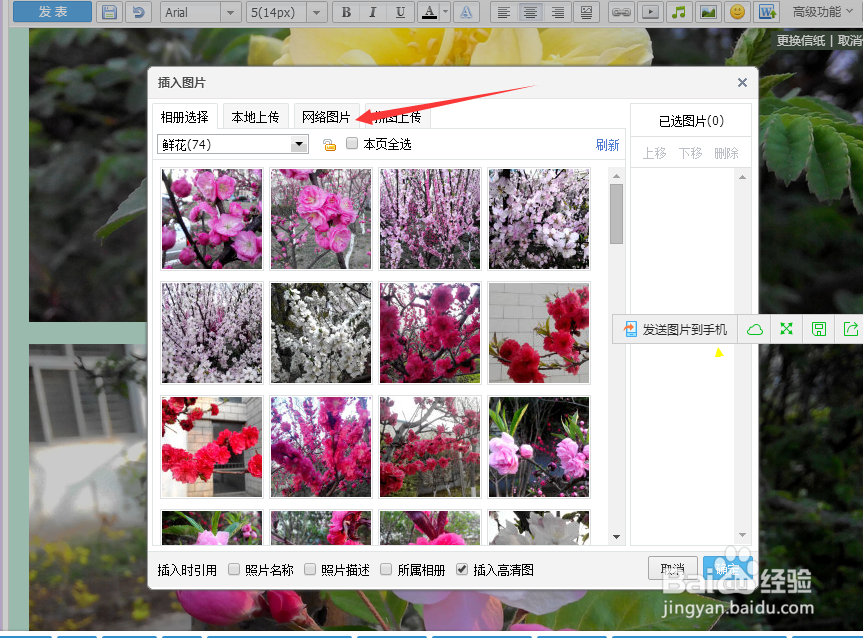
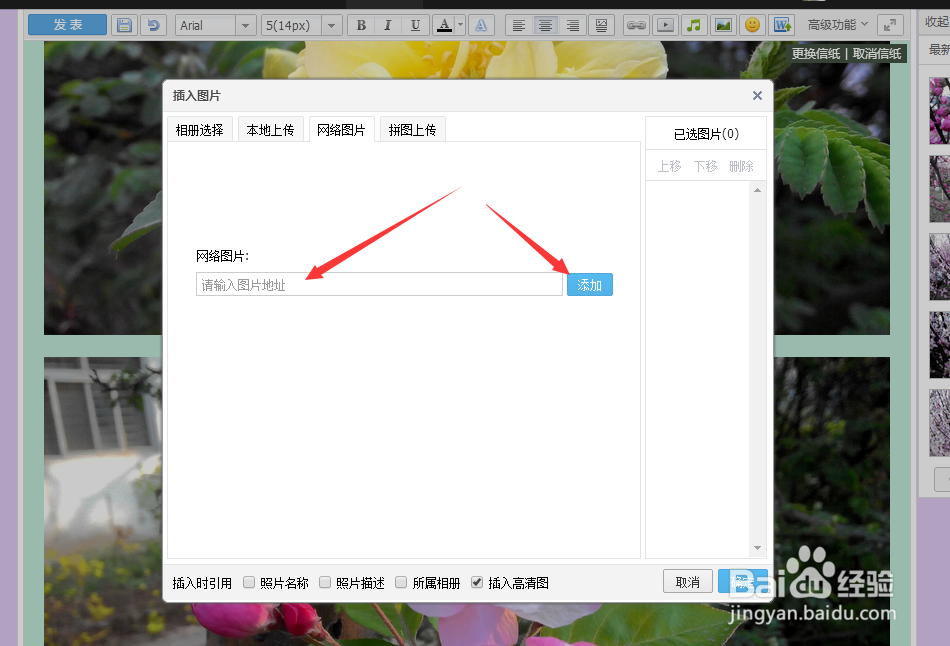
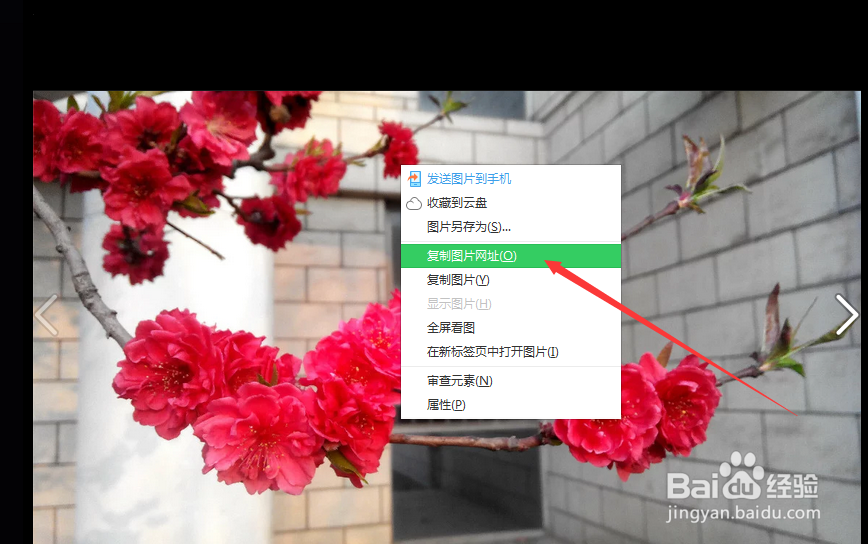
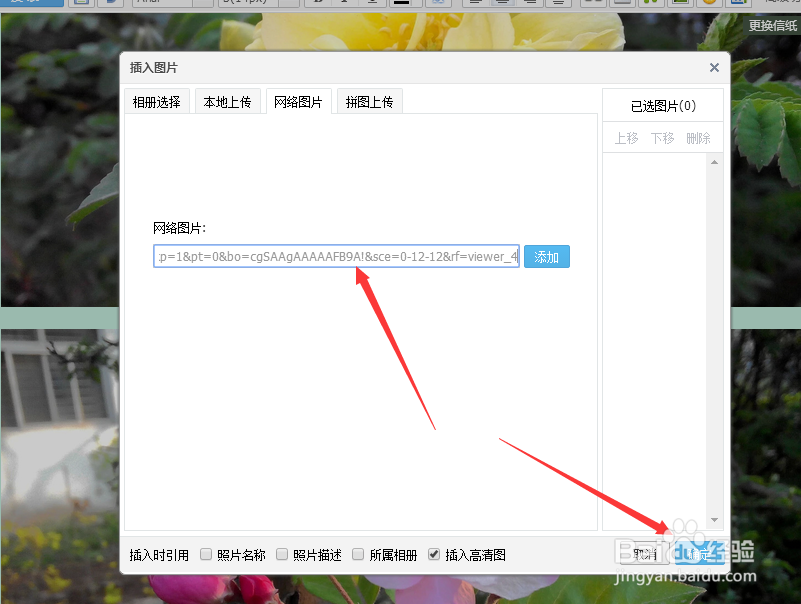
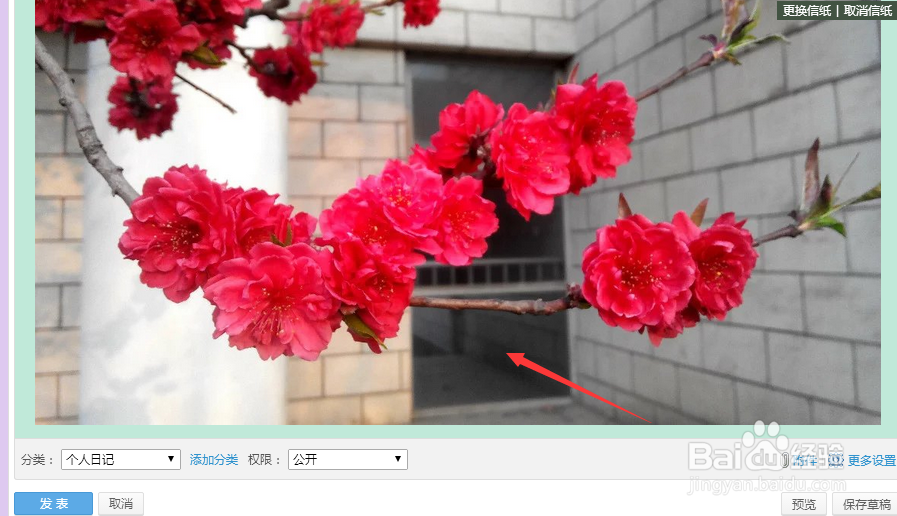
13、我们聪艄料姹再选择“拼图上传”的方法,选择从“打开多张图片”方式,这里又分三种方法,我们先从“图片拼接”开始。先选择三张图片,上传,再点确定。如图
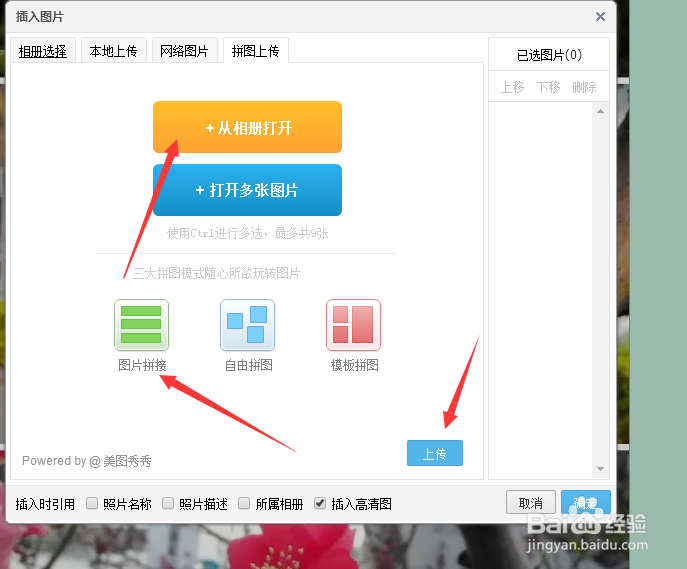
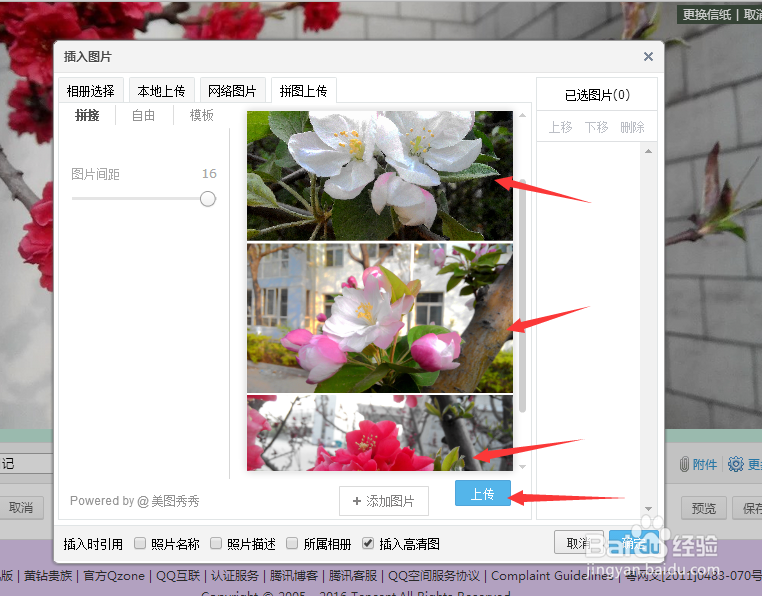
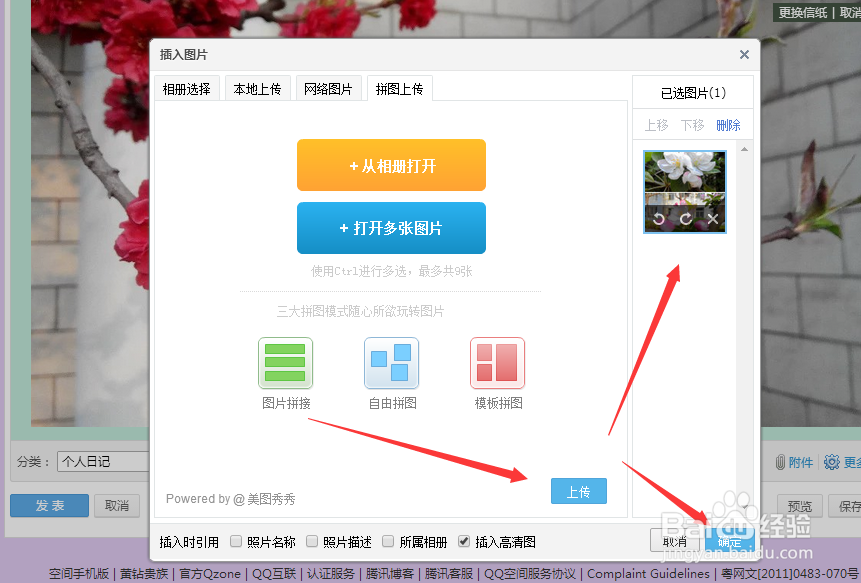

14、我们选择第二种拼图上传方式,“自由拼图”。也选择三张图片,点击“自由”那然后把图片自由拖曳到需要的位置。上传,点击“确定”如图
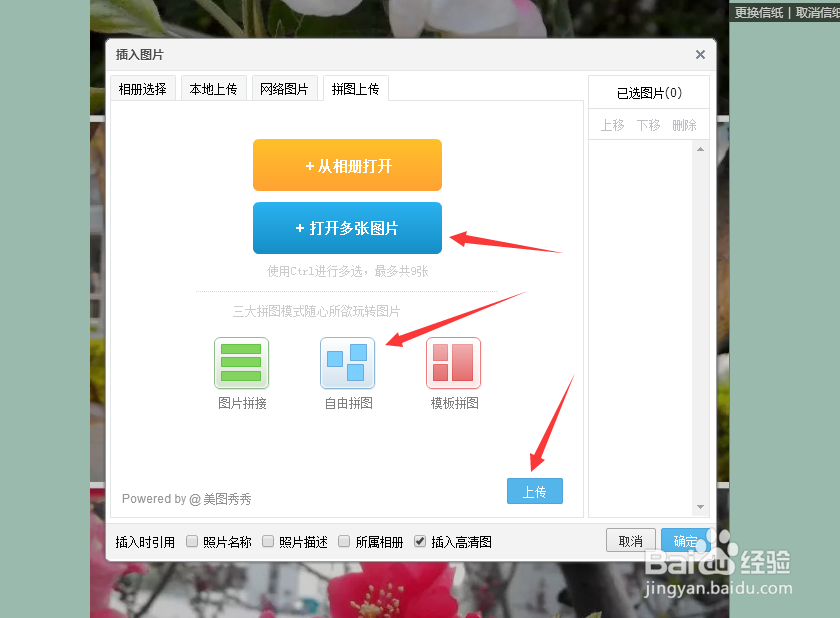
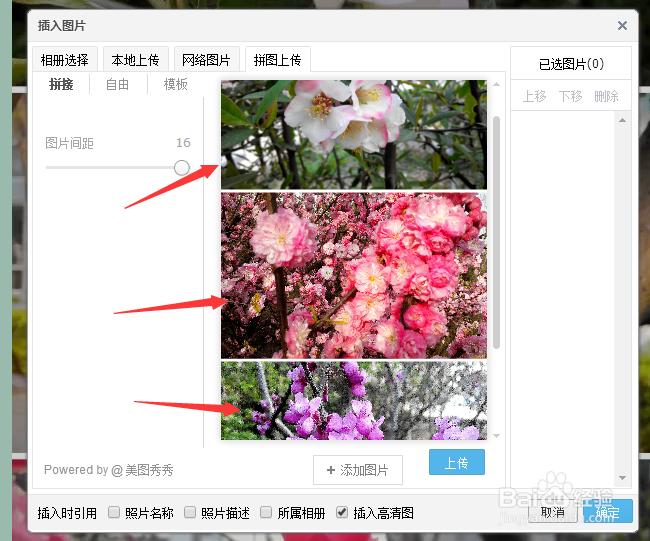
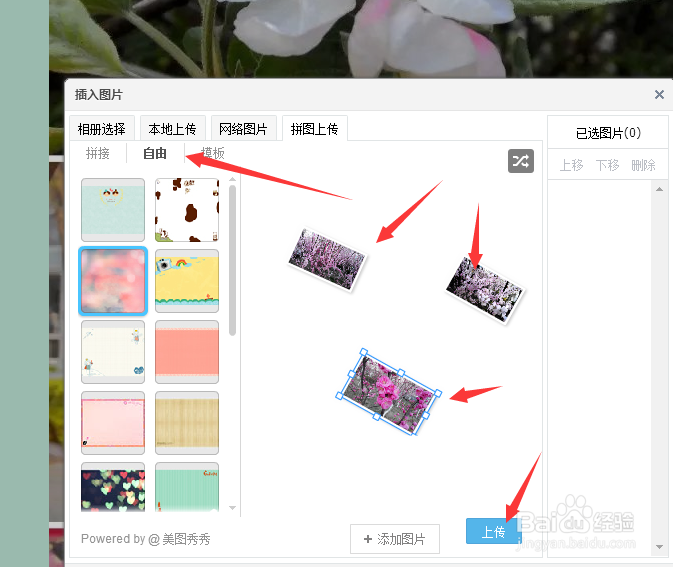
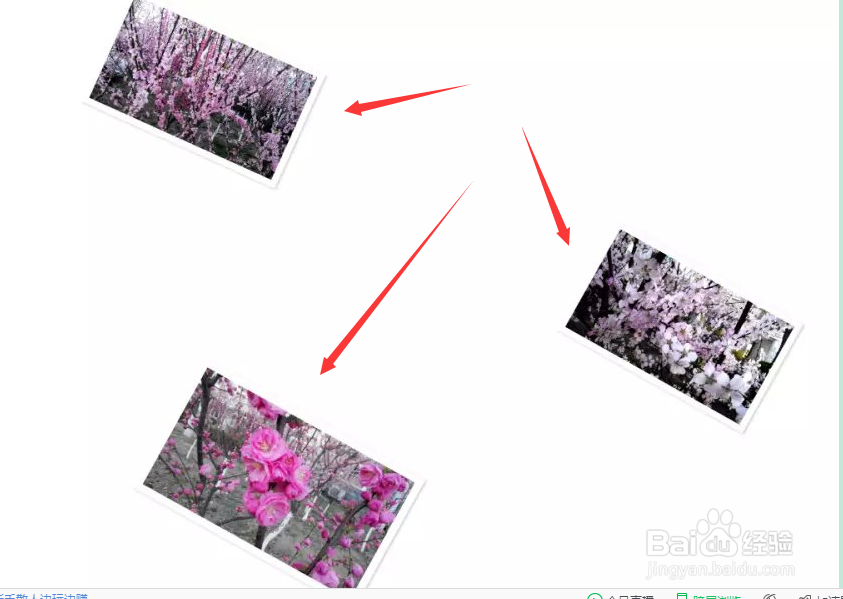
15、选择第三种拼图上传方式倦虺赳式“模板拼图”,也是选择三张图片,点击“模板”;选择我们需要的模板,再点上传。最后点击“发表”,QQ空间就能够看到插入的图片了。如图